MicrosoftExcelでTYPE関数を使用する方法
タイプ 関数は、 Microsoft Excelの情報関数です。 、およびその目的は、値のデータ型を示す数値を返すことです。 TYPE関数は表示される値のタイプのみを決定するため、ユーザーはTYPE関数を使用してセルに数式が含まれているかどうかを判断することはできません。
ExcelTYPE関数の式と構文
TYPE関数の式はTYPE(value)です。 。
TYPE関数の構文は次のとおりです。
値 :Microsoft Excelの値、たとえば、数値、テキスト、論理値など。必須です。 TYPE関数は、値のタイプを表す数値コードを返します。5つのカテゴリがあります。つまり、数値=1、テキスト=2、論理値=4、エラー値=16、配列=64です。
ExcelでTYPE関数を使用する方法
TYPE関数を使用するには、以下の方法に従ってください。
- Excelを起動
- テーブルを作成するか、既存のテーブルを使用します
- 結果を配置するセルにTYPE関数の数式を入力します。
- Enterキーを押して結果を表示します
Microsoft Excelを起動します 。
テーブルを作成するか、既存のテーブルを使用します。

関数=TYPE(A2)を入力します 結果を配置するセルに挿入します。

次に、Enterキーを押して結果を確認します。
A2 データを検索する値が含まれています。
A2の結果 数値コード2を返します。これは、タイプが Textであることを意味します。 。
表に他の結果を表示するには、フィルハンドルを引き下げます。
ExcelでTYPE関数を使用する方法は他に2つあります。
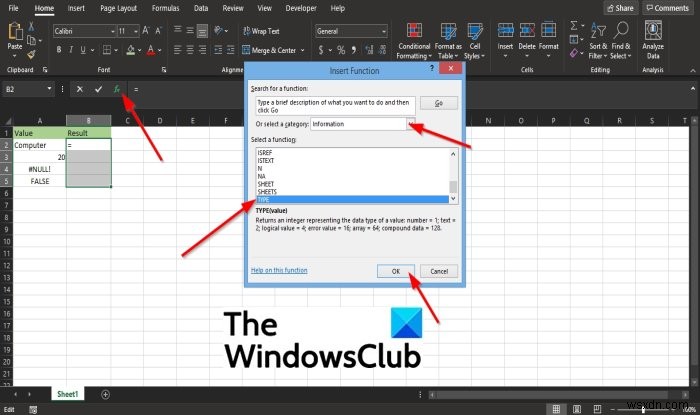
方法1は、 fxをクリックすることです。 Excelワークシートの左上にあるボタン。
関数の挿入 ダイアログボックスが表示されます。
セクションのダイアログボックス内で、カテゴリを選択 、情報を選択します リストボックスから。
セクション関数の選択 、タイプを選択します リストから機能します。
次に、[ OK]をクリックします 。

関数の引数 ダイアログボックスが開きます。
値 セクションで、入力ボックスにセル A2を入力します。 。
次に、[ OK]をクリックします 結果を確認します。

方法2は、数式をクリックすることです。 タブをクリックし、その他の機能をクリックします 関数ライブラリのボタン グループ。
リストで、カーソルを情報に合わせます。 タイプを選択します 機能。
関数の引数 ダイアログボックスが表示されます。
このチュートリアルが、ExcelでTYPE関数を使用する方法を理解するのに役立つことを願っています。
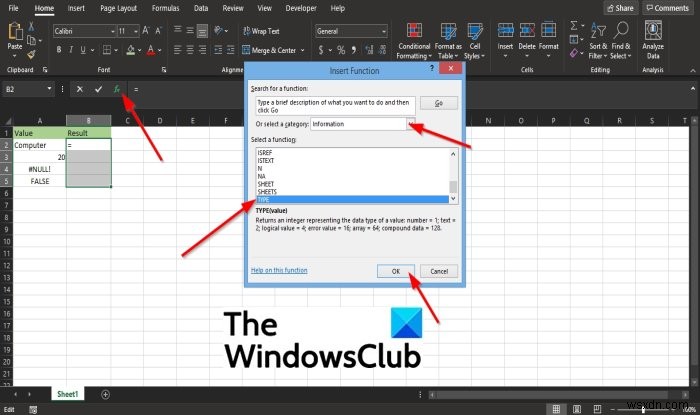
-
MicrosoftExcelでREPT関数を使用する方法
REPT Microsoft Excelで機能する はテキスト関数であり、その目的はテキストを指定された回数繰り返すことです。 REPT関数の式はREPT(text, number_times)です。 。 REPT関数を使用する場合、 number_times がゼロの場合、REPTは空のセルを返し、 number_times 整数ではなく、切り捨てられます。数値は32,767文字を超えることはできません。長くしないと、REPTは#VALUEを返します。 REPT関数の構文は次のとおりです。 テキスト :繰り返すテキスト。必須です。 Number_times :テキストを繰
-
MicrosoftExcelでDPRODUCT関数を使用する方法
DPRODUCT 関数は、条件に一致するリストまたはデータベースのレコードのフィールドの値を乗算します。その目的は、一致するレコードから製品を取得し、計算された製品を返すことです。 DPRODUCT関数の式は、DPRODUCT (database, field, criteria)です。 。 DPRODUCT関数の構文は次のとおりです。 データベース :データベースを構成するセルの範囲。必須です。 フィールド: 関数で使用されている列を示します。必須です。 基準 :条件を指定するセルの範囲。 ExcelでDPRODUCT関数を使用する方法 MicrosoftExcelまたは既存のE
